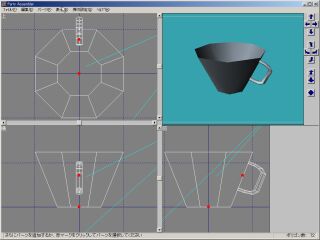
風 : 先輩、久しぶりですね。
一 : マスターが精神的、肉体的に参ってたせいでこの最終回の製作が遅れたみたいよ。
風 : マスター、大丈夫なんでしょうか・・・
一 : 心配ないわ。なんだかんだいってもしぶとい人だから。
一 : 今回のテーマは自作パーツを作るってことなんだけど。
風 : 自作パーツって、どういうことですか?
一 : DoGAにはあらかじめ多くのパーツが用意されてるわよね?
風 : はい。操縦席だとか砲台とかロボットとか、色々あります。
一 : それじゃ、それらの組合せでコーヒーカップとか作ってみて。
風 : ・・・えっと・・・できませ〜ん!
一 : まあ、「エンジン」のパーツと「接続部」のパーツでこういうのは作れるけど・・・
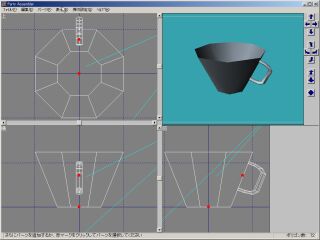
風 : ・・・う〜ん・・・いまいちなカップですね、先輩。
一 : でしょう?だから他のモデラーでちゃんとしたカップを作ってDoGAで使えると便利だと思わない?
風 : なるほど!既存のパーツの組合せじゃ作りにくいものを自作するんですね。
一 : そういうこと。
一 : 自作パーツをモデリングするためのツールとしてメタセコイアLEを使います。
風 : マスターの愛用してるモデラーですね。
一 : えぇ。でもこれを選んだのはマスターが愛用しているからだけじゃないの。
メタセコイアにはデータをDoGAのパーツとして登録するための機能が最初からついているからなの。
風 : えぇ?!そうなんですか!
一 : メタセコイアでのモデリング方法については別の講座で解説してるから、DoGAへの登録方法と注意点だけ説明するわね。
風 : はーい!
一 : あと、DoGA-L3を使う場合は、メタセコイアでテクスチャを貼ったりしたデータもそのまま使えるけど、あくまで今回はDoGA-L1に限定した説明だから、その点は気をつけてね。
一 : DoGA用のパーツをメタセコイアでモデリングする場合、まず最初にしなければいけないのは材質の読み込みです。
風 : え・・・いきなり専門的な・・・
一 : メタセコイアの材質パネルの〔他〕を押して、メニューから「ファイルから読込」を選ぶの。
そしてDoGAのフォルダの中のcommonフォルダを開いて、さらにその中のatrフォルダを開いて、Genie.atrというファイルを開きます。
■ DOGACGA
_■ common
__■ atr
___■ Genie.atr ← このファイル
風 : ・・・っと・・・はい、開きました。あ、材質がズラズラっと増えました〜!
一 : それじゃこの状態でなにか名前を付けて保存しておきましょう。そうすれば今後はDoGAのパーツを作るときはこのファイルを利用すればいいでしょ。
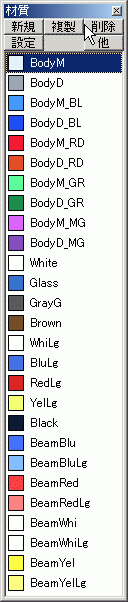
風 : で、この材質を使ってモデリングしていくんですか・・・なんだか地味な色ばっかり・・・
一 : あ、ここにズラッと並んだ材質のうち、基本的に「BodyM」を使ってモデリングしてね。
風 : なぜですか?
一 : DoGA-L1の「アニメーションを表示する」で色を指定したでしょ?
そのとき指定した色に変わるのが「BodyM」と「BodyD」の二つなの。
「BodyM」が明るい色、「BodyD」が暗い色になるの。
風 : それじゃ他の色はなんですか?
一 : 「BodyM_xx」と「BodyD_xx」は、「アニメーションを表示する」のときに指定する5色なんだけど、初めからこの色で作った場合、色を指定しても変化しません。
他の色は半透明のものとか発光しているように見える色などで、色指定の影響を受けない材質です。
風 : ・・・えっと・・・とりあえず「BodyM」だけで作っていけばいいんですか?
一 : ま、そういうこと。
一 : 次はメタセコイアで作ったモデルをDoGAシリーズに登録する方法だけど、このコーヒーカップでも登録してみましょう。

風 : 簡単にできる・・・んですよね?
一 : そうね。ま、とりあえずメタセコイア形式で保存しておいてね。
風 : はい。
一 : そしたら、〔ファイル〕から「DoGA-Lシリーズへの出力」を選びます。
風 : あ、DoGAのパーツ一覧画面みたいなのが出てきましたよ!

一 : そう、これはまさにパーツ一覧そのものなの。
風 : 右上にあるのが自作パーツですね。それじゃ登録っと・・・
一 : ちょっとまったぁ〜!!!
風 : えっ?えっ?
一 : いきなり登録しちゃダメ!赤く囲まれているパーツが消えて、そこに自作パーツが登録されちゃうでしょ!
風 : へ?あ、そうなんですか?
一 : まず、左下の〔新規〕で新しいグループを作るの。
風 : 新しいグループって?
一 : 「操縦席」とか「艦橋」とか、グループに分けてあるでしょ?新しく自作パーツ用のグループを作るのよ。
風 : は〜い。あれ?入力画面になったんですけど。
一 : フォルダ名、英語表示名、日本語表示名・・・これらは、まあ自分が分かりやすい名前にしときましょう。
風 : それじゃ・・・「mine01」、「My Parts01」、「自作パーツ01」にしておきまーす。
一 : すると左の[フォルダ]のところに自作パーツ01っていうのが追加されます。
風 : それじゃ、これで[登録]ですね。
一 : その前に、右上のプレビューを調整しましょう。左ドラッグで回転、右ドラッグで拡大縮小よ。
風 : あ、そうですね。真横から見たんじゃ分かりにくいですもんね。
一 : そういうこと。それじゃ、登録してね。
一 : それじゃDoGA-L1を起動して、新しく物体を作ってみましょう。
風 : はーい。
一 : どう?パーツ選択画面にさっきのカップがあるでしょう?
風 : ありました〜!
一 : そしたら、〔ファイル〕から「DoGA-Lシリーズへの出力」を選びます。
風 : あとは普通のパーツと同じように使えるわ。
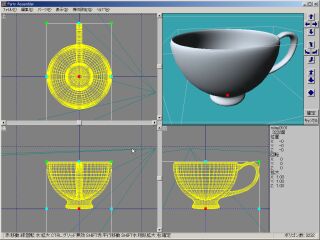
一 : どう?そんなに難しくないでしょう?
風 : そうですね。まあメタセコイアでモデリングしないといけないですけど・・・
一 : それはそうだけど。(笑)
ここで作ったパーツはDoGA-L2やDoGA-L3でも使えるから、今後ステップアップをするときは助かるはずよ。
風 : はーい。がんばります!
一 : ということで、これで「DoGAでFight!」も終了です。
マスターに代わってお礼を述べさせて頂きます。
最後まで読んでくださって、皆さんありがとうございます。
風 : ありがとーございます!!みんなもチャレンジしてみてね!!